Snipping Tool ist ein einfach zu bedienendes und effizientes Screenshot-Werkzeug. Haben Sie Probleme mit Snipping Tool, wie Shortcuts von Snipping Tool funktionieren nicht oder Snipping Tool unter Windows 10 nicht mehr funktioniert? In diesem Artikel stellen wir einige mögliche Ursachen vor, die dazu führen, dass Snipping Tool nicht funktioniert. Und geben Ihnen 6 Lösungen, lesen Sie weiter und folgen Sie den Anweisungen, versuchen Sie Snipping Tool wieder zum Laufen zu bringen.
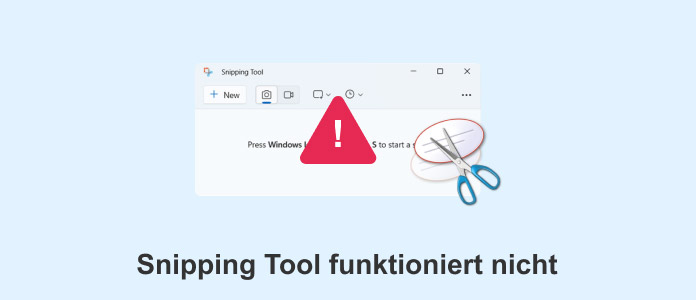
Folgende Gründe können dazu führen, dass Snipping Tool nicht funktioniert:
1. Die Inkompatibilität des Systems. Bei der Aktualisierung des Computersystems kann es zu Problemen mit der System- und Softwarekompatibilität kommen.
2. Zu wenig Speicherplatz. Wenn zu viele Programme gleichzeitig geöffnet sind oder zu viele automatisch gestartete Programme gebt, wird dies zu dem Problem führen, dass der Speicherplatz knapp wird.
3. Die Datei "SnippingTool.exe" ist beschädigt oder fehlt. Wenn die Systemdateien der Software beschädigt sind oder versehentlich gelöscht wurden, kann die Software nicht verwendet werden.
4. Die gleiche Art von Screenshot-Software wird ausgeführt. Wenn eine andere Screenshot-Software läuft, kann es zu Softwarekonflikten kommen.
Wenn Sie die Tastenkombination drücken, aber das Snipping Tool nicht erscheint, wurde die Software möglicherweise versehentlich gelöscht. Bitte prüfen Sie zunächst, ob die Software korrekt installiert ist.
Schritt 1: Klicken Sie auf "Start", geben Sie Snipping Tool in das Suchfeld ein.
Schritt 2: Wenn Sie erfolgreich nach der Software gesucht haben, klicken Sie auf "Öffnen" und versuchen Sie, auf Neu zu klicken und einen Screenshot zu machen.
Schritt 3: Wenn die Suche nicht erfolgreich ist, beweist dies, dass die Software noch nicht installiert wurde. Sie können Snipping Tool aus dem Microsoft Store herunterladen.
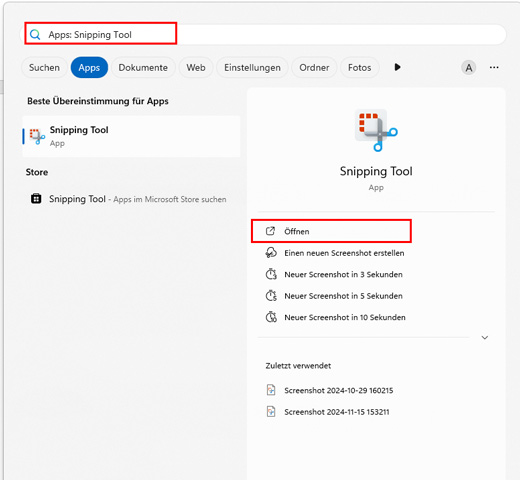
Wenn Snipping Tool erfolgreich heruntergeladen wurde, müssen Sie als nächstes überprüfen, ob alle Berechtigungen in den Einstellungen von Snipping Tool aktiviert sind, da die Software sonst nicht richtig funktioniert.
Schritt 1: Öffnen Sie Einstellungen, finden Sie "Apps", klicken Sie auf "Installierte Apps".
Schritt 2: Suchen Sie nach "Snipping Tool", wählen Sie "Erweiterte Optionen".
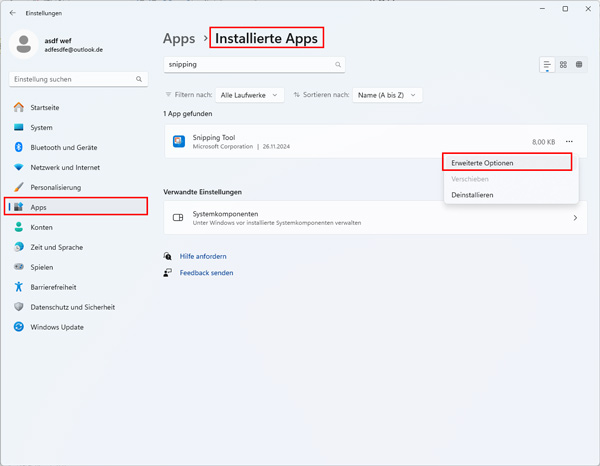
Schritt 3: Scrollen Sie nach unten und finden Sie "Hintergrund-App-Berechtigungen", klicken Sie auf das Dropdown-Feld und wählen Sie Energie optimiert, damit das Snipping Tool im Hintergrund ausgeführt wird.
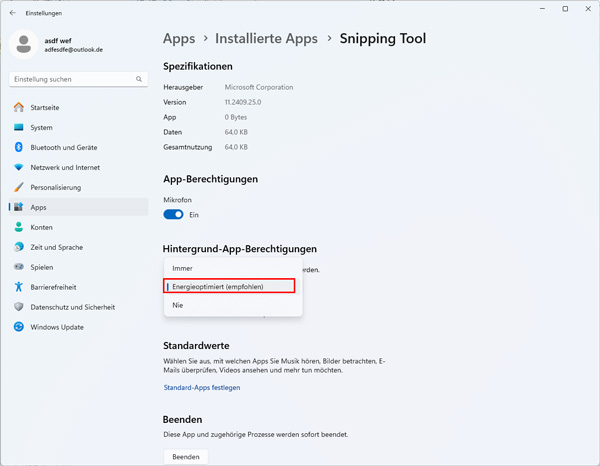
Schritt 4: Gehen Sie zurück zur Startseite der Einstellungen und wählen Sie System. Suchen Sie Benachrichtigung und aktivieren Sie die Schaltflächen neben Snipping Tool.
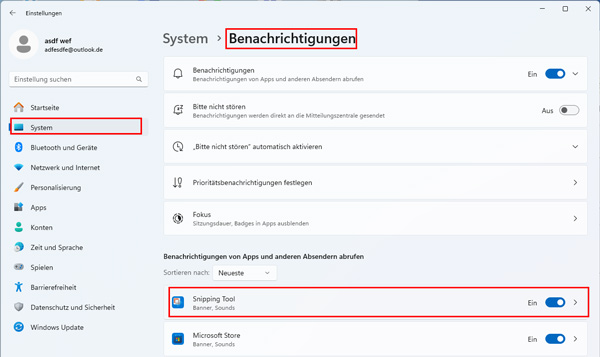
Wenn die oben genannten Schritte nicht funktionieren oder wenn Sie unter Zeitdruck stehen und keine Zeit haben, alles im Detail zu überprüfen, versuchen Sie, Snipping Tool zu deinstallieren und neu zu installieren.
Schritt 1: Öffnen Sie Einstellungen, klicken Sie auf "Apps", suchen Sie nach "Installierte Apps", wählen Sie Snipping Tool, der Name lautet "Ausschneiden und Skizzieren". Klicken Sie auf drei Punkte, wählen Sie "Deinstallieren" aus.
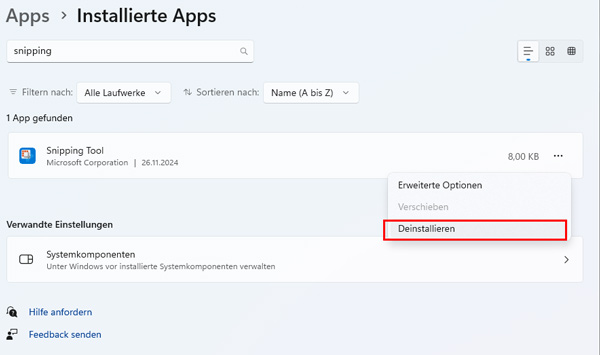
Schritt 2: Dann öffnen Sie Microsoft Store, geben Sie "Snipping Tool" in das Suchfeld ein und klicken Sie auf "Herunterladen"
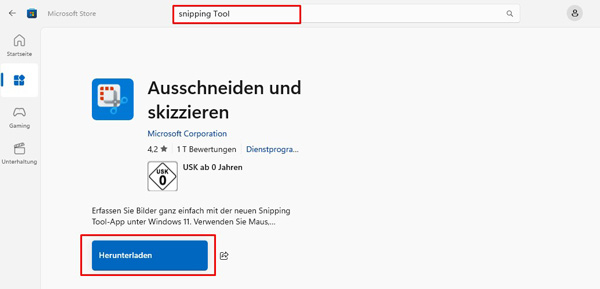
Normalerweise können viele Softwareprobleme durch einen Neustart des Computers korrigiert werden. Sie können versuchen, den Computer neu zu starten und das Snipping Tool erneut auszuführen. Wenn Sie die Schritte zum Reparieren oder Zurücksetzen von Snipping Tool abgeschlossen haben, überprüfen Sie, ob das Problem durch einen Neustart des Computers korrigiert wurde.
Schritt : Klicken Sie Start, finden Sie Einschalttaste, wählen Sie "neu starten" aus.
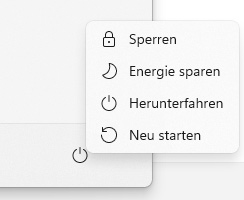
Die Bildschirmaufnahme-Funktion von Snipping Tool ist kompatibel mit Windows 11 und funktioniert nicht mehr unter Windows 10, aber unter Windows 10 Screenshot machen gibt es kein Problem. Normaleweise wird Windows 11 Update automatisch heruntergeladen und installiert, aber Sie können überprüfen, ob Ihr PC mit dem neuesten Betriebssystem ausgestattet ist.
Schritt 1: Suchen Sie in Einstellungen nach Windows Update, klicken Sie auf "nach Updates suchen ".
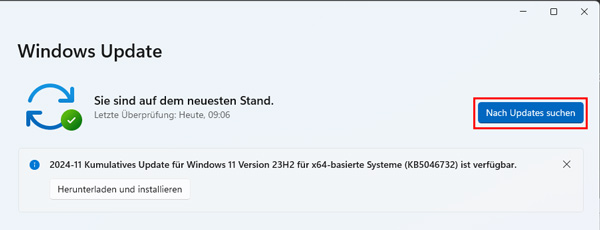
Schritt 2: Nachdem Sie die neuste Windows 11 Version downloadet und installiert haben, laden Sie Snipping Tool herunter und versuchen Sie, ob es richtig funktioniert.
Wenn Sie das Reparaturverfahren von Snipping Tool zu kompliziert finden oder keine Zeit haben, können Sie ein alternatives Produkt wählen. In diesem Fall empfehlen wir Ihnen AnyMP4 Screen Recorder, ein einfach zu bedienendes und umfassendes Programm. AnyMP4 Screen Recorder kann sowohl Screenshot aufnehmen, als auch Bildschirm aufnehmen und bearbeiten. Für Screenshots kann die Software Vollbild, Regionen und Scrolling Screenshot erstellen.
Was hervorragend ist, mit AnyMP4 Screen Recorder können Sie Videos und Audios mit hoher Qualität aufnehmen, wie z.B. 4k- und HD-Videos. Außerdem kann die Software Spiele, den Bildschirm von Mobilgeräten und Webcams aufzeichnen und so wertvolle Erinnerungen festhalten.
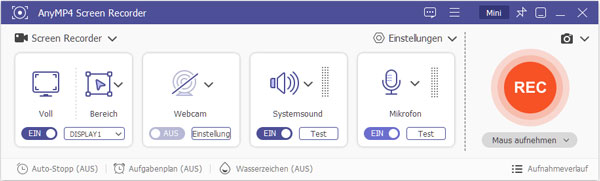
Für Windows 11/10/8/7
Für macOS 10.13 oder neuer
1. Was kann ich tun, wenn Snipping Tool nicht kopieren und einfügen kann?
Sie können versuchen, den Screenshot zuerst in Paint einfügen und dann in einer anderen Software einfügen.
2. Was kann ich tun, wenn Tastenkombination des Snipping Tools nicht funktioniert?
Sie können in Start Snipping Tool öffnen, klicken Sie auf "Neu", um Screenshot aufzunehmen. Prüfen Sie über, ob Ihre Tastatur auf andere Sprachen eingestellt.
3. Was kann ich tun, wenn Snipping Tool "speichern unter" funktioniert nicht?
Eine mögliche Ursache ist, dass der Speicherpfad von Snipping Tool geändert wurde oder der zugehörige Ordner verloren gegangen ist. Sie können versuchen, das Programm zu deinstallieren und neu zu installieren.
In diesem Artikel haben wir 6 Lösungen für nicht funktionierte Snipping Tool vorgestellt, wenn Sie ähnliche Probleme begegnen, wie Snipping Tool unter Windows 11 nicht mehr funktionieren, können Sie oben genannte Methoden probieren. Außerdem können Sie Snipping Tool-Alternative verwenden, Laden Sie AnyMP4 Screen Recorder herunter und probieren Sie die Software aus.
Für Windows 11/10/8/7
Für macOS 10.13 oder neuer
AnyMP4 Screen Recorder
Bildschirmaufnahme einfach erstellen und bearbeiten